Фото: Adobe Photoshop, фильтр Lens Correction

▣
◈
☀
☼
↻
⇆
⇅
|
Современные технологии дают простор к творчеству для каждого — фотоаппарат перестал быть инструментом исключительно для профессионалов, но прогресс позаботился и о результатах «непрофессионального» использования техники, позволяя исправлять ошибки постфактум.
В этом уроке речь пойдет лишь о некоторых из основных ошибок начинающих фотографов. Не о красных глазах и не о балансе белого, не об обрезанных головах и не о промахнувшемся фокусе. Поговорим о геометрии — о завалившемся горизонте, о выравнивании перспективы и о прочих искажениях. Разработчики фильтра Lens Correction для Photoshop опытным путем пришли к тому, что раз за разом начинающие фотографы делают одни и те же ошибки. Не всегда это связано с самим фотографом, часто с ситуацией, не позволяющей сделать съемку корректно, а также с самой камерой. Тем не менее, такие ошибки есть, и исправить их не сложно, нужно лишь научиться их замечать.
Самая распространенная ошибка в фотографиях, привезенных курортниками из жарких стран, - это завалившийся горизонт. Угол завала может быть совсем небольшим, а может быть настолько сильным, что кажется море вот-вот стечет вниз, за пределы кадра, а вместе с ним стекут все купающиеся, а также корабли и яхты.

Открываем злополучное фото в Photoshop, в меню выбираем Filter/Distort/Lens Correction... На нашу фотографию тут же наложилась сетка.
Прим. Во многих фотоаппаратах есть функция, позволяющая видеть сетку во время съемки, это помогает избавиться от ошибок уже в процессе съемки.
Относительно сетки сразу виден завал горизонта. Исправим его немедленно! Выбираем инструмент Straighten Tool (горячая клавиша A) и тянем вдоль линии горизонта.

Отпускаем мышь — линия горизонта автоматически выравнивается. В поле Transform/Angle тут же отражается угол, на который произведен поворот. Заметим, что вокруг фотографии образовались прозрачные области, которые нужно либо обрезать, либо чем-либо заполнить. Поле Edge предоставляет выбор по заполнению — либо прозрачностью (по умолчанию), либо растянув крайние пиксели до края (Edge Extension), либо цветом фона (Background color). Edge Extension имеет смысл, когда рисунок края однотонный. Так, в нашем случае можно растянуть небо, воду, но камни растянуть уже не получится. Поэтому нам придется обрезать края. Сделать это можно и при помощи инструмента Crop в фотошопе, либо здесь же при помощи Scale увеличить размер фото настолько, чтобы прозрачные пиксели вышли за край.

Жмем ОК, радуемся, что вода стоит на месте и не стекается с краев монитора.
Внимательный пользователь заметил, что в фильтре Lens Correction функции не ограничиваются поворотом фотографии. Исправим же и другие погрешности. Так, одним из дефектов оптических линз является хроматическая аберрация, которую можно заметить при достаточно сильном приближении изображения, проявляется она в виде цветных ореолов вокруг объектов.

Убрать такие ореолы можно при помощи Chromatic Aberration, который имеет два ползунка, корректирующие красные/голубые ореолы и синие/желтые ореолы. Попробуйте подвигать эти ползунки.
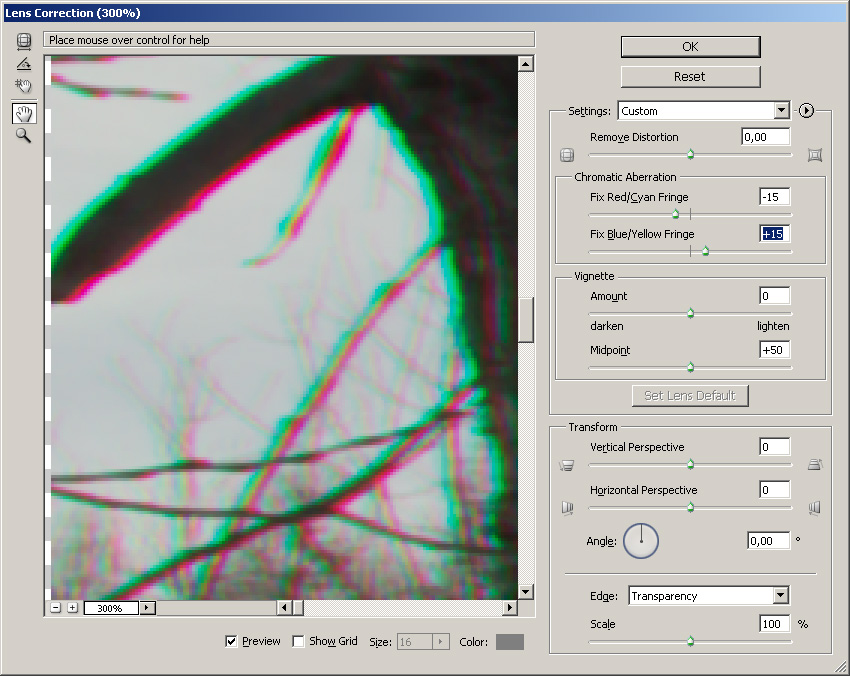
При таких значениях аберрация видна очень хорошо. Но нужно не усилить ее, а наоборот — сделать как можно менее заметной. Lens Correction с этой задачей справляется не так хорошо, как RAW-конвертер, но тем не менее, очевидные ореолы убрать таким способом можно.

При съемке избежать этого дефекта не так просто, как в случае с завалившимся горизонтом. Но ничего не поделать, пользователи ставших столь популярными компактов вынуждены мириться с дефектами оптики, которую они выбрали за приемлемую для себя цену.
Обратим внимание и на другие возможности Lens Correction.

Фотография сделана с достаточно близкого расстояния, поэтому искажений здесь масса — и перспектива, и выпуклость, и завал. Бочкообразную выпуклость (дисторсию) исправим с помощью Remove Distortion Tool (горячая клавиша D), двигая инструментом вверх-вниз, либо перемещая ползунок Remove Distortion вправо-влево, либо выставив точное значение в соответствующем поле.

В поле Transform крутим-вертим ползунки пока не добьемся стройного расположения вертикалей и горизонталей.

В поле Vignette слегка увеличиваем значение Amount, чтобы убрать затемнение в углах картинки, и жмём ОК. Остальные искажения исправим при помощи Crop Tool (горячая клавиша C) и имеющейся в нем функции перспективы. Итак, выделяем «кропом» всю область фотографии, в свойствах Crop ставим галочку возле Perspective, теперь уголки можно перетаскивать независимо друг от друга.

Выравниваем края по прямым линиям, жмем ОК, и картинка становится пусть не идеальной, но тем не менее достаточно ровной.

В завершение замечу, что искажения перспективы, наклон картинки, выпуклость «рыбий глаз» не всегда являются ошибками, часто они делаются намеренно по задумке мастера, но не стоит забывать, что задумка эта должна быть обоснована общей композицией и не вызывать эстетического раздражения.
Помните, не всякая башня — Пизанская! ;)
18.08.2008

Особенно поможет думаю искривление оптикой, т.к. пользуюсь компактом.
что странно - а почему-т я не нашла в своём фотошопе этого фильтра...
а то приходится по-старому в Office Picture Manager исправлять "завалы" (что странно - всегда налево
а вообще бы хотелось подправить кое-что искривлённое.
Он появился только в Photoshop CS2, если у вас более ранняя версия, то там этого фильтра к сожалению нет..